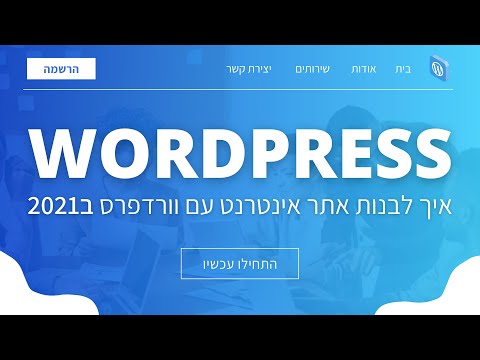
תוֹכֶן
במאמר זה: מצא ערכות נושא חדשות התקן נושא שנה ערכות נושא הפניות
נושא הבלוג הוא בעל חשיבות רבה: הוא יכול לשקוע או להעצים את הבלוג. זו המציאות העגומה. אכן, אם הבלוג שלך משעמם, רוב המשתמשים לא ישארו. אתה יכול לקבל את התוכן הטוב ביותר בעולם, אם לבלוג שלך יש מראה מיושן, אין לו שום סיכוי לצאת מהמשחק! כאן נכנסים לתמונה הנושאים: בכמה לחיצות הנושא יכול להלביש את הבלוג שלך לחלוטין מבלי לשנות את התוכן. המשך לקרוא כדי להתחיל.
בשלבים
חלק 1 מציאת נושאים חדשים
-

הורד ערכות נושא מאתר וורדפרס. ל- WordPress אוסף גדול של נושאים חינמיים באתר הרשמי שלה. כל הנושאים באתר זה נשלטו ונמצאים ללא קוד זדוני, מה שהופך את האתר הוורדפרס הרשמי לבטוח ביותר להורדת ערכות נושא.- העיצובים מורידים בפורמט ZIP או ב- TAR.GZ (Gno Zipped). אינך צריך לחלץ את הקובץ כדי להתקין את העיצוב.
-

הורד ערכות נושא מאתר אחר. ישנם שפע של אתרים המציעים ערכות נושא בחינם או בתשלום. כל אחד יכול ליצור נושאי וורדפרס, רק וודא שהמקור שלך בטוח. -

צור נושא משלך. אם יש לך ידע ב- CSS או PHP, אתה יכול ליצור נושא וורדפרס מותאם אישית משלך. אתה יכול ליצור נושא חדש מההתחלה או לערוך ערכת נושא קיימת.- למידע נוסף על יצירת נושא חדש מנושא קיים, קרא מדריך זה.
חלק 2 התקן נושא
-

התקן את העיצוב בעזרת כלי הניהול של WordPress. אתה יכול להתקין ערכות נושא באמצעות ממשק האינטרנט של דף הניהול שלך ב- WordPress. לא תצטרך לגשת לשרת האינטרנט שלך.- היכנס לדף הניהול שלך בוורדפרס.
- לחץ על תפריט "מראה". בחר "ערכות נושא".
- לחץ על כפתור "הוסף חדש".
- בחר או טען נושא. אתה יכול לבחור אחד מארכיון העיצוב או ללחוץ על הקישור "טען" כדי לטעון אחד מהמחשב שלך.
-

התקן את העיצוב באמצעות cPanel. אם cPanel מותקן ב- hoster שלך, אתה יכול לשנות את העיצוב בזכות התוסף WordPress. יהיה צורך להוריד את קובץ העיצוב למחשב לפני שתוכל להוסיף אותו באמצעות cPanel.- פתח את מנהל הקבצים cPanel. נווט אל התיקיה "ערכות נושא" שנמצאת בתיקיה
wp-content. - טען את קובץ העיצוב שלך.
- חלץ את הקובץ על ידי בחירתו ב- cPanel ולחץ על "חלץ קבצים."
- פתח את מנהל הקבצים cPanel. נווט אל התיקיה "ערכות נושא" שנמצאת בתיקיה
-

התקן את העיצוב באמצעות FTP. אם יש לך גישה לשרת האתר שלך, אתה יכול להשתמש בתוכנת FTP כדי לטעון ולהתקין את העיצוב בעצמך. וודא שכבר הורדת את קובץ העיצוב למחשב לפני שתתחיל.- חלץ את קובץ העיצוב למחשב שלך. בדוק ששמרת על הנתיב לקובץ כך שכל הקבצים נמצאים בתיקיה הנכונה.
- התחבר לשרת שלך עם לקוח FTP.
- נווט לתיקיה
wp-content / themes. - צור תיקיה חדשה עבור הנושא. תן לו שם שאתה יכול לזכור, למשל "מבחן". הנתיב לקובץ אמור להיראות
wp-content / themes / מבחן. לחלק מקבצי הנושא כבר יהיה נתיב זה כשתחלץ אותם. - טען את הקבצים שחולצו לתיקיה החדשה שנוצרה.
חלק 3 שינוי נושא
-

התחבר לדף הניהול שלך. אתה יכול לשנות את הנושא הפעיל שלך מדף הניהול שלך. תוכל לבחור כל אחד מהנושאים שהתקנת. -

לחץ על תפריט "מראה". בחר "ערכות נושא" כדי לטעון את מנהל העיצוב. תראה רשימת תמונות ממוזערות הקשורות לנושאים המותקנים בשרת שלך. -

קרא את פרטי הנושאים. אם אתה רוצה מידע נוסף על נושא מסוים, לחץ על הכפתור "פרטי נושא". תוכלו לראות את שם הנושא, תיאורו, מחברו, גרסתו ועוד. -

תצוגה מקדימה של הנושא. לאחר שבחרת נושא, לחץ על כפתור התצוגה המקדימה כדי לראות איך ייראה הבלוג שלך עם אותו נושא. זה לא שינוי מוחלט כאן, אתה עדיין יכול לחזור. התצוגה המקדימה לא משפיעה על גרסת הבלוג שלך שנצפתה על ידי הקוראים שלך. -

החל את הנושא. אם אתה מרוצה מהופעת הבלוג שלך בתצוגה המקדימה, לחץ על כפתור "הפעל" כדי להחיל נושא זה על הבלוג שלך. השינויים ייכנסו לתוקף באופן מיידי. אם ברצונך לשנות את הנושא, פשוט בחר נושא חדש ולחץ על כפתור "הפעל".